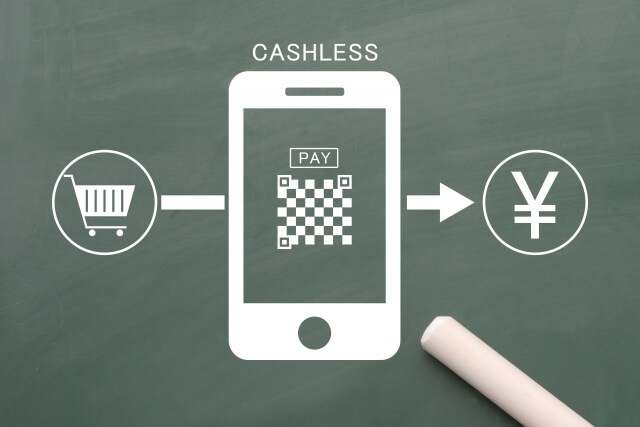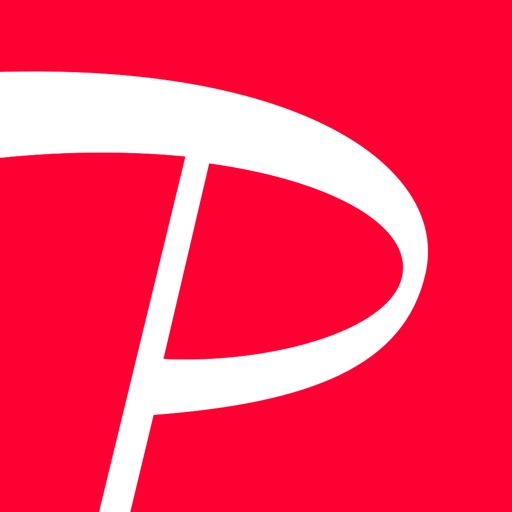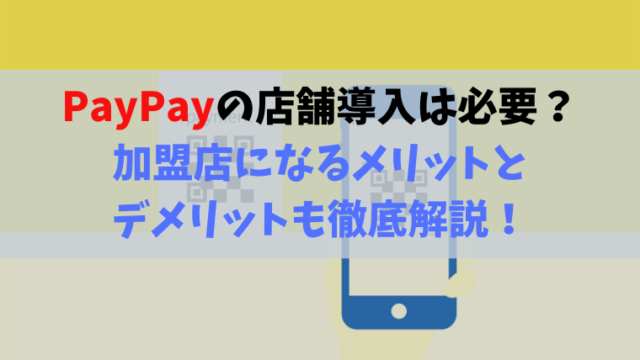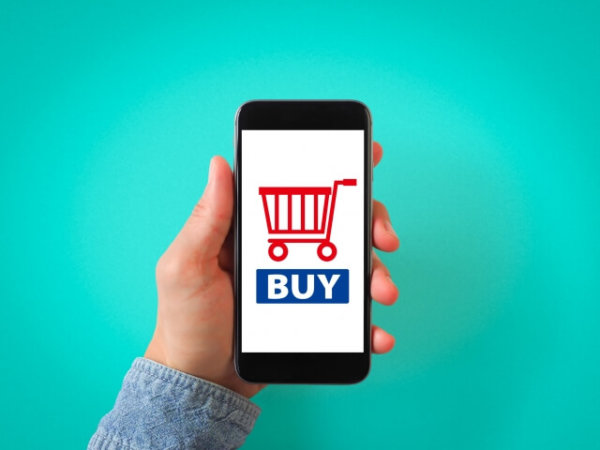2018年12月に「100億円あげちゃうキャンペーン」を開催したことで注目を浴び、その名を知った方も多いスマホ決済アプリPayPay(ペイペイ)ですが、
2019年2月にも「100億円あげちゃうキャンペーン第2弾」を開始したことで、さらに注目を集めています!
しかし、スマホ決済自体がよくわからない…という方や、利用してみたいけどやり方が分からない…
という理由で諦めている方も多いのではないでしょうか?
そこで今回は、そんな不安や疑問を解消するため、PayPayの登録方法や、実際に利用する方法などを分かりやすくご紹介していきたいと思います!
これから利用してみようと思っている方もぜひ参考にしてみてください。
PayPay(ペイペイ)とは?
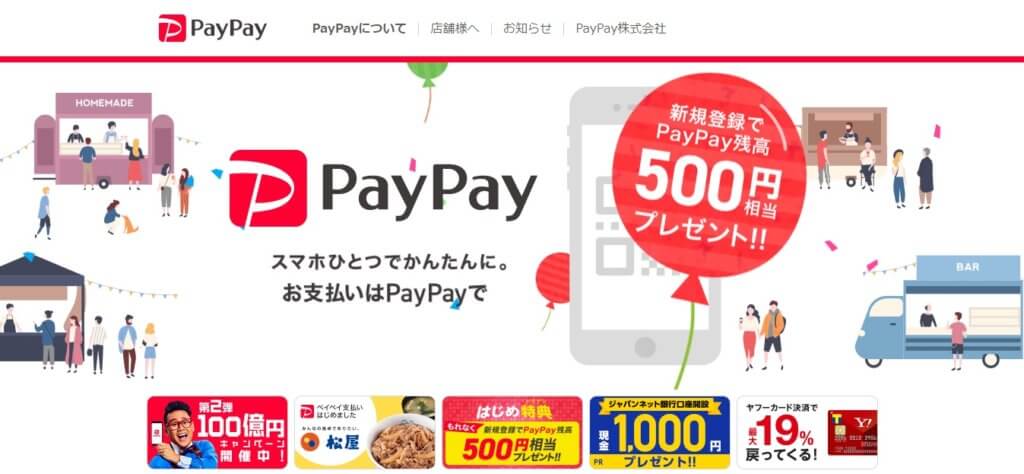
PayPay(ペイペイ)とは、ソフトバンクとYahoo! Japanがコラボして誕生した、
PayPay株式会社が運営するスマホ決済サービスのこと。
スマホ決済サービスとは…現金を持たなくても、スマホ一つで会計ができるサービスのことです。
- レジでスマホをかざして支払う方法
- スマホに表示されたQRコードを提示して支払う方法
- 店頭のQRコードを読み込んで決済する方法
などの方法で支払うことができます。
2018年10月にサービスを開始し、多くの人が利用するきっかけになった、「100億円あげちゃうキャンペーン」を開催したことでも有名になりました。
また、2019年10月に控えた消費増税対策に「キャッシュレス決済をすることで、ポイントを還元する」
という施策を政府が発表したことなどから、キャッシュレス決済は今後さらに普及していくと思われます。
私も実際にPayPayを利用してみましたが、お金を持たずに会計ができるってすごい便利ですよ!
それでは、まだPayPayを利用されたことがない方のために、PayPayの登録方法をご紹介していきたいと思います。
PayPayの登録方法
PayPayへの登録方法は、まずお手持ちのスマホにアプリをダウンロードします。
ダウンロード後、 アプリを開くと新規登録かYahoo! JAPAN IDでログインを選ぶ画面に移ります。
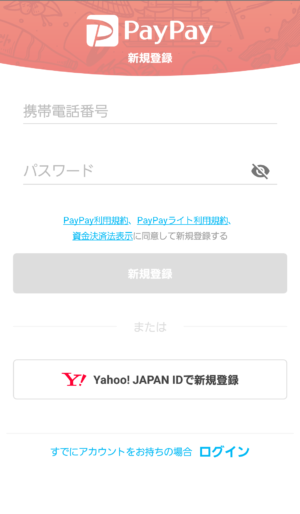
Yahoo! JAPAN IDをお持ちの方は、IDを入力することで、新規登録せずにログインできます。
Yahoo! JAPAN IDをお持ちでない方は、携帯電話番号と使用するパスワードを入力します。
電話番号とパスワードを入力すると、SMSに認証コードが送られてくるので、その番号を入力します。
これで登録は完了で、ログイン画面に切り替わりPayPayが使用できるようになります。簡単ですよね!
使い方
それでは実際にPayPayでお支払いする方法をご紹介していきたいと思います。
- 初めにPayPayホーム画面の下部にある「支払う」ボタンを押し、バーコードを表示しておきます。
- お店の人にPayPayで支払うことを伝えます。
- お店の人にバーコードを提示します。
- お店の人がスマホに表示されたバーコードを読み取れば支払い完了です!
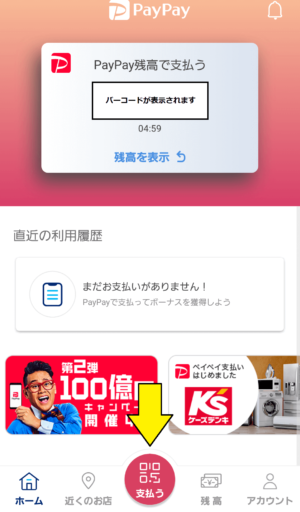
「ペイペイで!」とお店の方に言えるのであればいいのですが、これがなかなか恥ずかしいです!笑
なので、バーコードの支払い画面を見せて「これで支払います」と伝えても大丈夫だと思います。
バーコード対応している店では、スマホの画面に表示されたバーコードを読み取ってくれれば、支払い完了です。
お店にQRコードが提示されている場合

お店にQRコードが提示されている場合は、先ほどの支払い方法と少し変わります。
- ホーム画面の「支払う」ボタンを押し、バーコードが表示されたら、右下の「スキャンで支払い」を選択
- カメラ機能に切り替わったら、お店のQRコードを読み取る
- お会計金額を入力
- お店の人がその画面を確認すれば支払い完了です!
おわりに
いかがでしたでしょうか?
スマートフォンが普及した時のように、はじめはみんな受け入れるまでに時間がかかりますが、流行りだしたら早いです。
今はまだ現金派の人も多いですが、これからもっと普及して今後はキャッシュレスが当たり前になるのではないかと思います。
スマホ決済は慣れるととても便利で、特にPayPayはキャンペーンも多く実施しているので、お得にお買い物をすることもできますよ!
みなさんもPayPayを上手に利用して、お得にお買い物を楽しんでみてはいかがでしょうか?